Diagrammās asu etiķetes tiek rādītas zem horizontālās (tiek dēvētas arī par kategoriju)asi, pie vertikālās (dēvētas arī par vērtību )asi un 3D diagrammā blakus dziļuma asij.
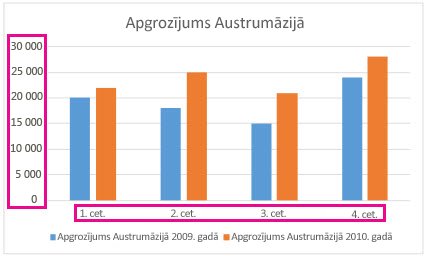
Asu etiķetēm diagrammā tiek izmantots jūsu avota datu teksts. Lai mainītu etiķeti, varat mainīt avota datu tekstu. Ja nevēlaties mainīt avota datu tekstu, varat izveidot etiķešu tekstu tikai ar diagrammu, kurā strādājat.
Varat ne tikai mainīt etiķešu tekstu, bet arī mainīt to izskatu, pielāgojot formātus.
Piezīme.: Ass etiķete atšķiras no ass nosaukuma, kur varat pievienot, lai aprakstītu asij parādīto. Asu virsraksti diagrammā netiek automātiski rādīti. Lai uzzinātu, kā tos pievienot, skatiet rakstu Virsrakstu pievienošana vai noņemšana diagrammā. Turklāt horizontālo asu etiķetes (iepriekš redzamajā diagrammā Qtr 1, Qtr 2, Qtr 3 un Qtr 4) atšķiras no apzīmējumu etiķetēm, kas atrodas zem tām (Austrumāzijas pārdošanas dati 2009. gadā un Austrumāzijas pārdošanas apjomi 2010. gadā). Papildinformāciju par apzīmējumiem skatiet rakstā Diagrammas apzīmējumu pievienošana un formatēšana.
-
Noklikšķiniet katrā darblapas šūnā, kurā esošo etiķetes tekstu vēlaties mainīt.
-
Katrā šūnā ierakstiet nepieciešamo tekstu un nospiediet taustiņu Enter.
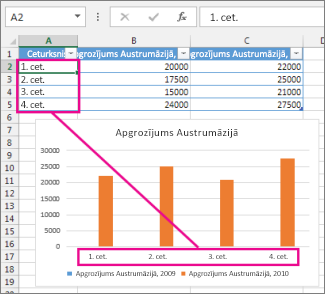
Mainot šūnās esošo tekstu, diagrammas etiķetes tiek atjauninātas.
-
Ar peles labo pogu noklikšķiniet uz kategoriju etiķetēm, ko vēlaties mainīt, un uz Atlasīt datus.
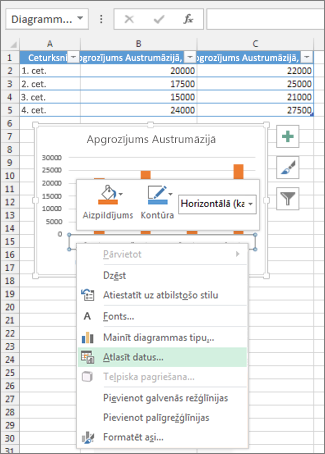
-
Horizontālās (kategoriju) ass etiķetēsnoklikšķiniet uz Rediģēt.
-
Asu etiķešudiapazonā ievadiet etiķetes, ko vēlaties izmantot, atdalot tās ar komatu.
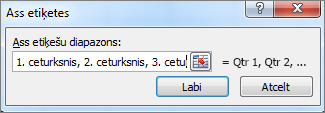
Piemēram, ierakstiet 1. ceturksnis,2. ceturksnis, 3. ceturksnis, 4. ceturksnis.
-
Ar peles labo pogu noklikšķiniet uz kategoriju ass etiķetēm, ko vēlaties formatēt, un pēc tam atlasiet Fonts.
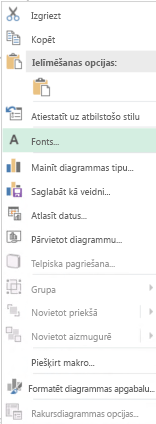
-
Cilnē Fonts izvēlieties nepieciešamās formatēšanas opcijas.
-
Cilnē Rakstzīmju retinājums izvēlieties nepieciešamās atstarpju opcijas.
-
Ar peles labo pogu noklikšķiniet uz vērtību ass etiķetēm, ko vēlaties formatēt, un pēc tam atlasiet Formatēt asis.
-
Rūtī Ass formatēšana atlasiet Skaitlis.
Padoms.: Ja rūtī nav redzama sadaļa Skaitlis, pārliecinieties, vai esat atlasījis vērtību asi (parasti tā ir vertikālā ass, kas atrodas kreisajā pusē).
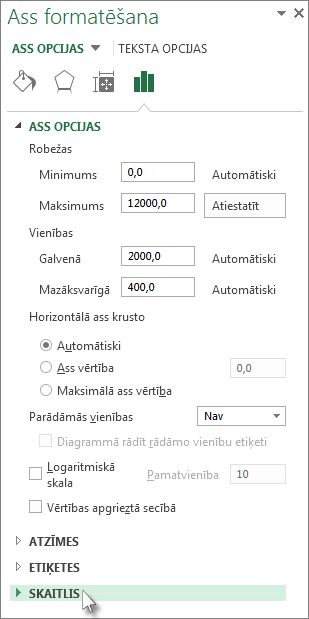
-
Izvēlieties nepieciešamās skaitļu formāta opcijas.
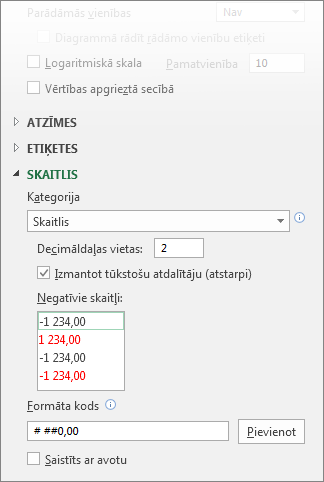
Padoms.: Ja izvēlētais skaitļu formāts attēlo decimālvietas, tās varat norādīt lodziņā Decimāldaļu vietas.
-
Lai paturētu ar darblapas šūnām saistītos skaitļus, atzīmējiet izvēles rūtiņu Saistīts ar avotu.
Piezīme.: Pirms skaitļus formatējat kā procentuālas vērtības, pārliecinieties, vai diagrammā attēlotie skaitļi darblapā ir aprēķināti kā procentuālas vērtības vai arī tiek rādīti decimālskaitļu formātā, piemēram, 0,1. Lai darblapā aprēķinātu procentuālās vērtības, daudzumu daliet ar kopsummu. Piemēram, ja ievadāt =10/100 un rezultātu 0,1 formatējat kā procentuālu vērtību, šis skaitlis tiek rādīts kā 10%.
Saistītā informācija
Diagrammas virsrakstu pievienošana un noņemšana










